- Braveの同期方法が知りたいい
- Braveの同期を解除したい
- Braveの同期ができなくて困っている
Braveを同期させることでブックマークやパスワードを複数の端末で共有することができます。
同期は最短1分で完了します。
また、同期の解除方法や同期ができなくて困って方に確認してほしいポイントも紹介しています。
今回はスマホ⇔PCの同期方法を写真付きで解説していきます。
- 投資×仮想通貨ブロガー
- BTC・ETHなどの仮想通貨50万円を運用中
- 2022年からBraveを使い始め、20BAT以上を保有中
Braveブラウザを使うことで仮想通貨BATを無料で手に入れることが出来ます。
そのためにbitFlyerの口座開設が必須!
今なら1,500円分のビットコインを受け取れるのでこのチャンスに口座開設してみてください!
↓口座開設時の紹介コードはこちらを入力してください。
招待コード
nuqscwj4
口座開設は以下のリンクから行えます。
bitflyerの口座とBraveを連携する手順はこちらをクリック
Braveの同期でできること
Braveを同期させることでできることは大きく分けて2つあります。
- ブックマークやパスワードを共有できる
- 共有されている端末同士で機能を共有できる
順番に説明していきます。
ブックマークやパスワードを共有できる
Braveで共有できる機能は以下の通りです。
- ウェブアプリ(PWA)
- ブックマーク
- 拡張機能
- 履歴
- 設定
- テーマ
- リーディングリスト
- 開いているタブ
- パスワード
- 住所、支払い情報など
▼この中から同期させるもの、させないものを選択することができます。
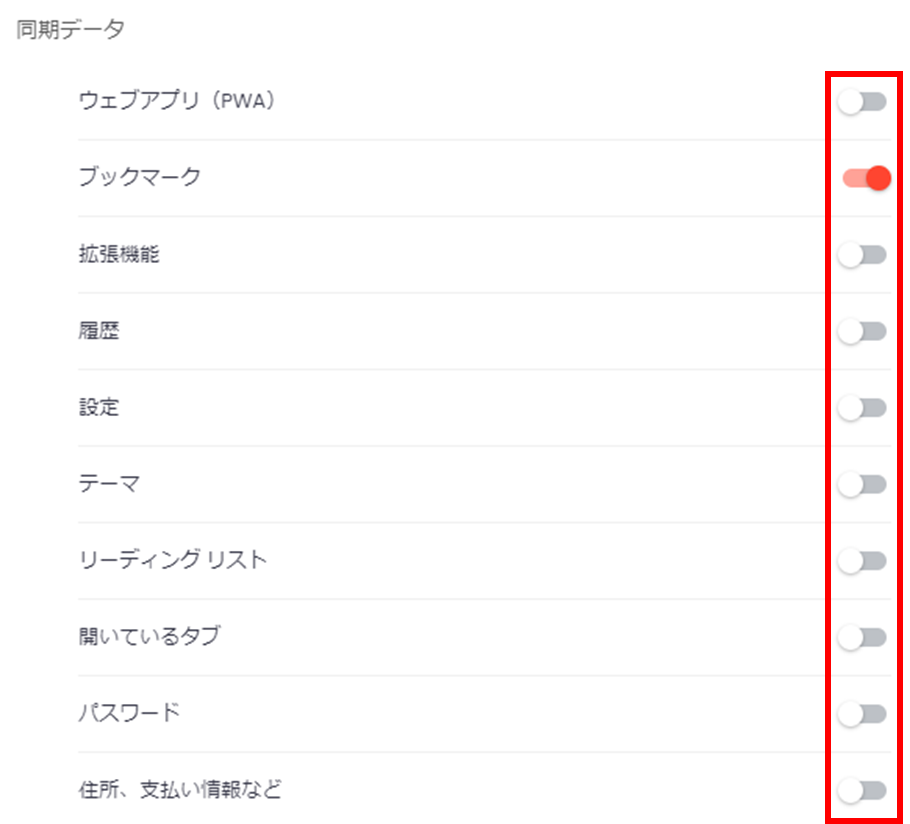
この画像の場合はブックマークのみが同期されるようになっています。
同期されている端末同士で機能を共有できる
Braveでは同期した端末同士でブックマークやパスワードを共有することができます。
▼端末Aでサイトをブックマークに登録します。
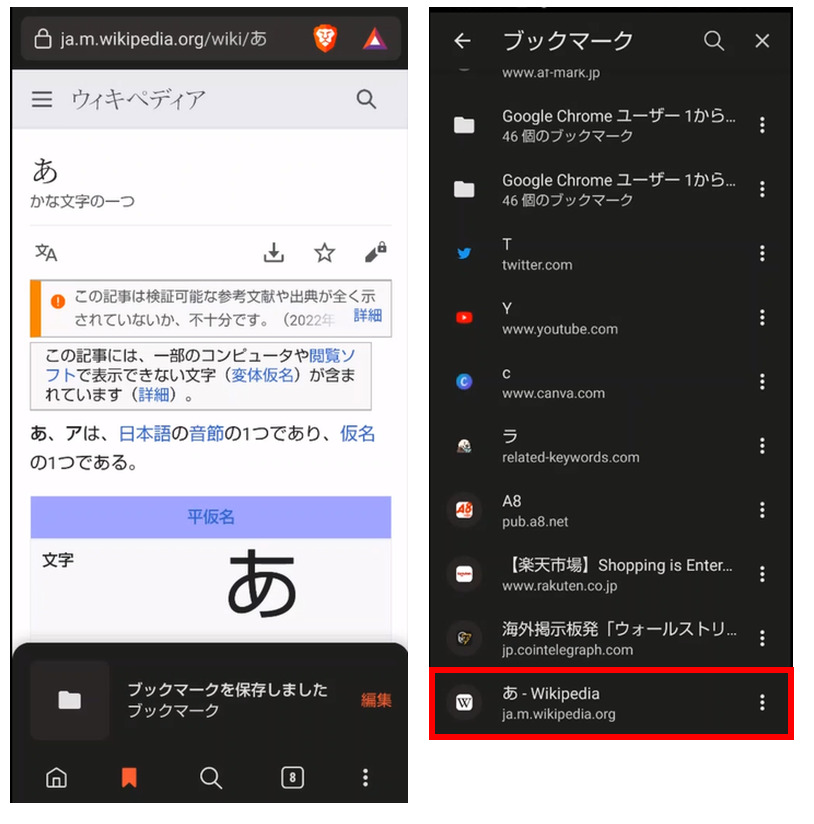
▼端末Bでブックマークを確認すると同期されていることを確認することができます。
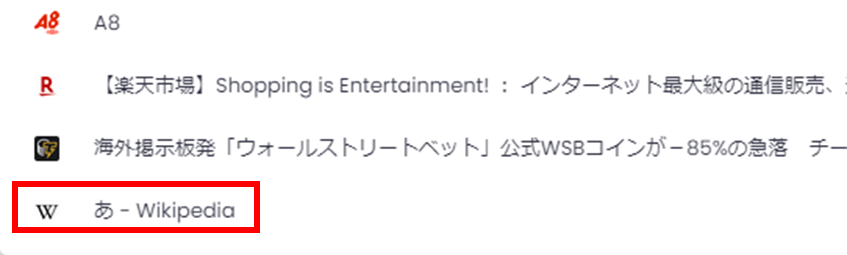
Brave(ブレイブ)の同期する方法
Braveを同期する方法は3つあります。
- スマホをPCに同期する方法
- PCをスマホに同期する方法
順番に解説していきます。
スマホをPCに同期する方法
この場合はPCに同期チェーンを作成してスマホを同期させるやり方になります。
手順は以下の通りです。
- PCで同期チェーンを作成する
- スマホでQRコードまたはパスワードを入力する
- 同期ができているか確認する
▼Braveブラウザを開き、設定→同期→新たな動機チェーンを開始するを選択
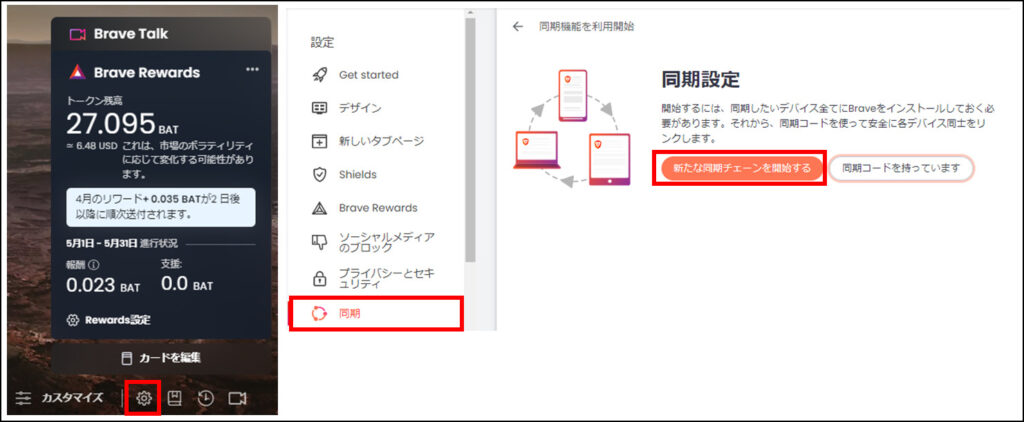
▼同期するデバイスを選択。※今回はスマホと同期するのでスマホ/タブレットを選択
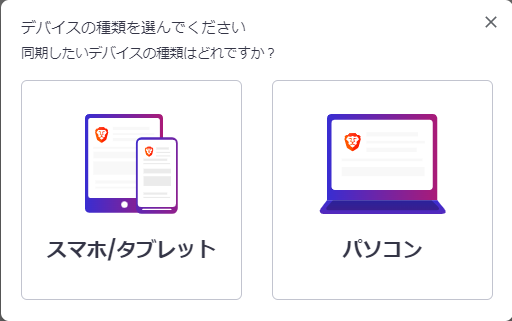
▼QRコードが表示されるのでスマホで読み取ります
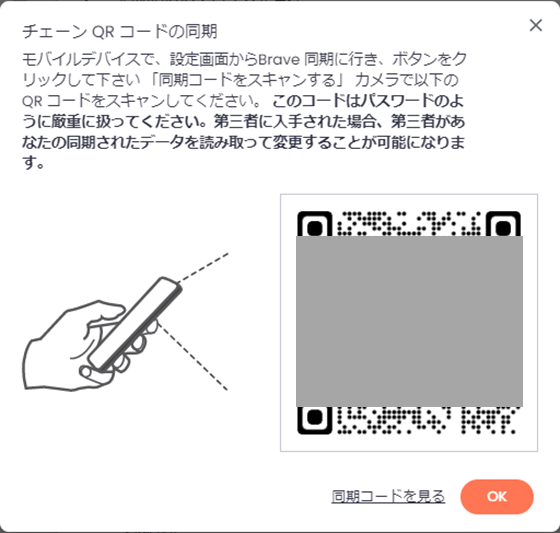
■ここからはスマホの操作
▼Braveを開き、設定⇒Android端末:同期、IOS端末:Brave Syncを選択
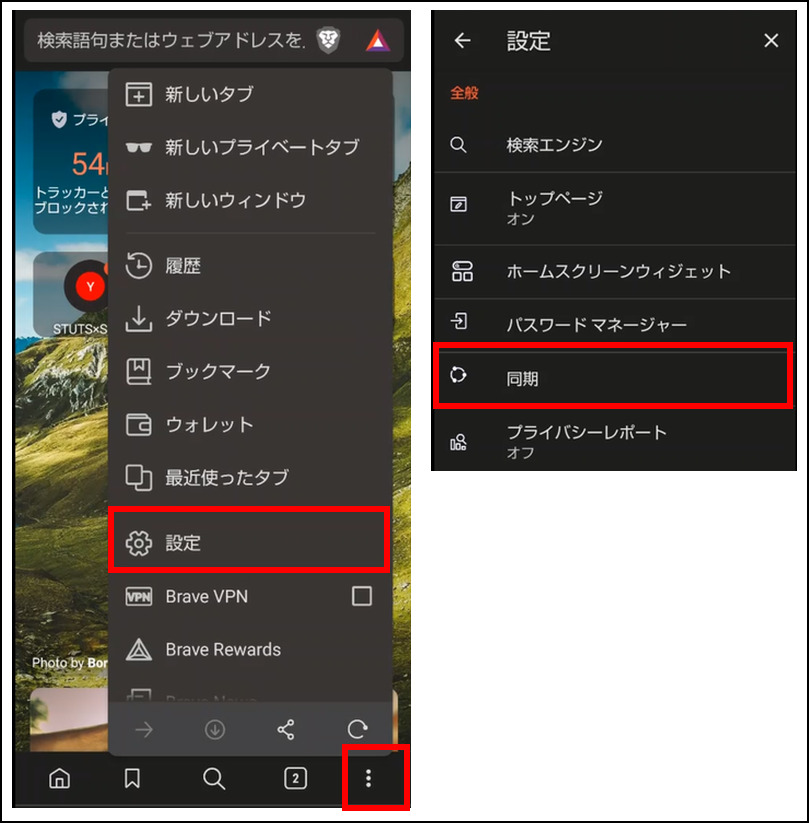
▼「同期コードをスキャンまたは入力します」を選択
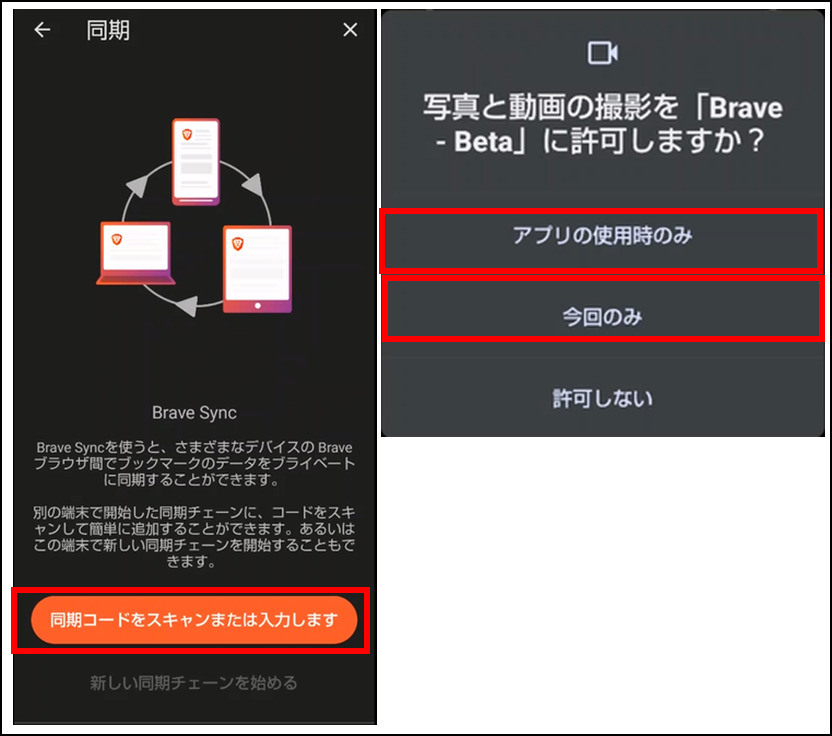
▼先ほどのQRコードを読み取ると警告が表示されるので「はい」を選択
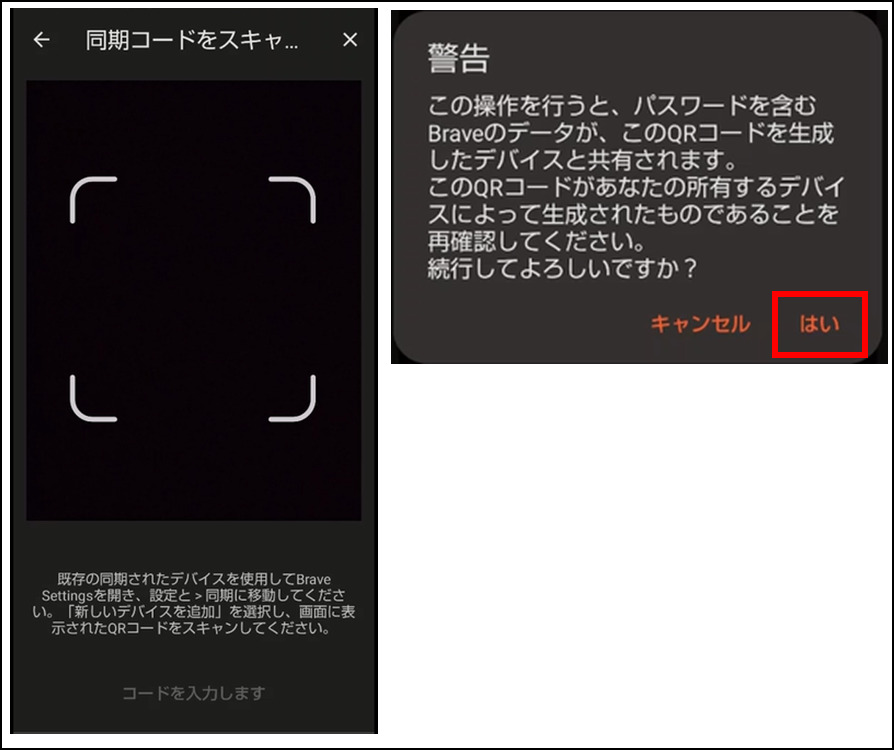
▼同期できているか確認する
- デバイスリストを確認する
- ブックマークを確認する
▼デバイスリストを確認する

デバイス名が表示されているか確認してください。
▼ブックマークを確認する
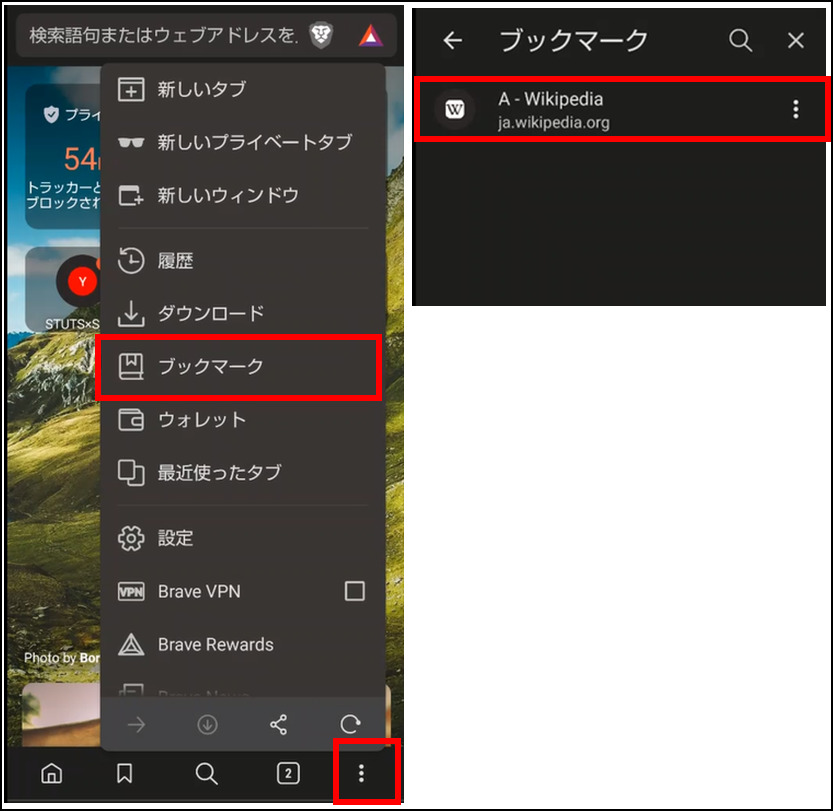
ブックマークを同期している場合、画像の通りに操作するとブックマークを確認することが出来ます。
PCをスマホに同期する方法
この場合はスマホに同期チェーンを作成してPCを同期させるやり方になります。
手順は以下の通りです。
- スマホで同期チェーンを作成する
- PCでパスワードを入力する
- 同期ができているか確認する
▼Braveを開き、設定⇒Android端末:同期、IOS端末:Brave Syncを選択
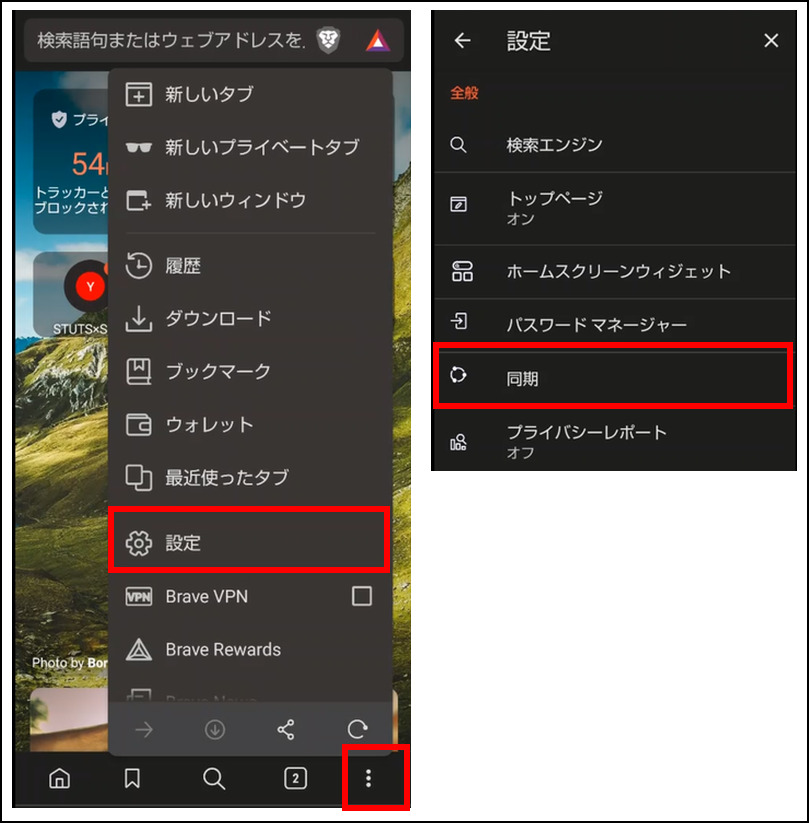
▼「新しい同期チェーンを始める」を選択
※今回はパソコンに同期するので「コンピュータを追加します」を選択
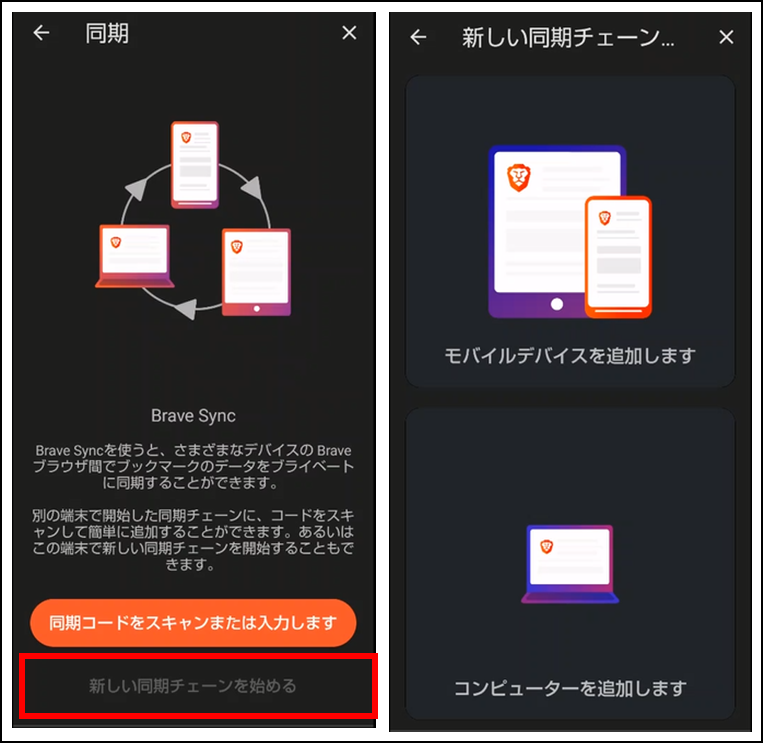
▼同期チェーンコードを確認
赤枠で囲ったところに英単語が25個表示されているのでこれをPCに入力します。
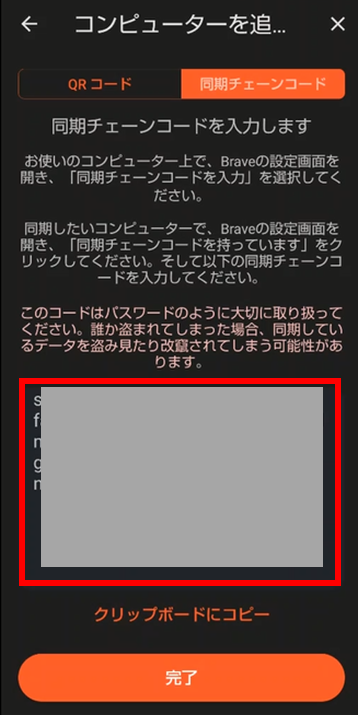
■ここからはPCの操作
▼Braveブラウザの設定を開く⇒「同期⇒同意コードを持っています」を選択
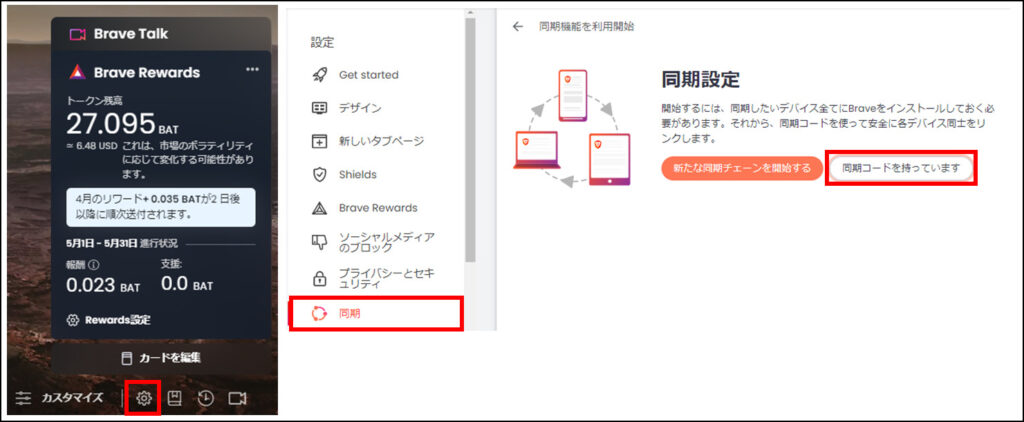
▼先ほどの25個の英単語を入力し確認⇒ポップアップはOK
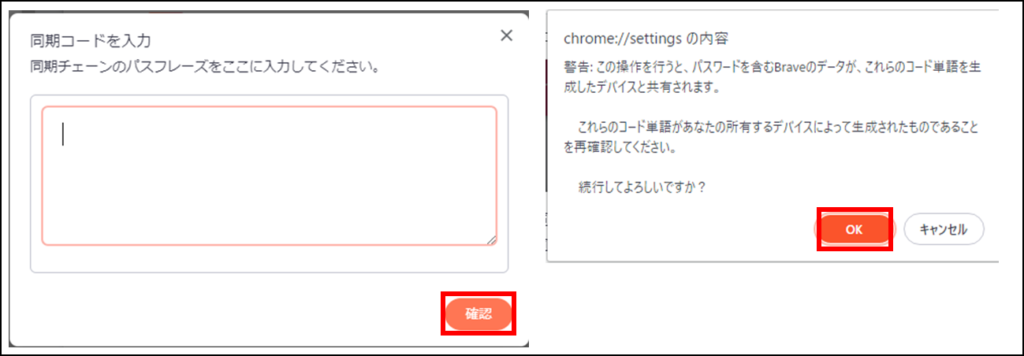
▼同期ができているか確認する
- デバイスリストを確認する
- ブックマークを確認する
▼PCの設定⇒同期⇒同期済みのデバイスを管理のデバイスのリストで同期したデバイスを確認
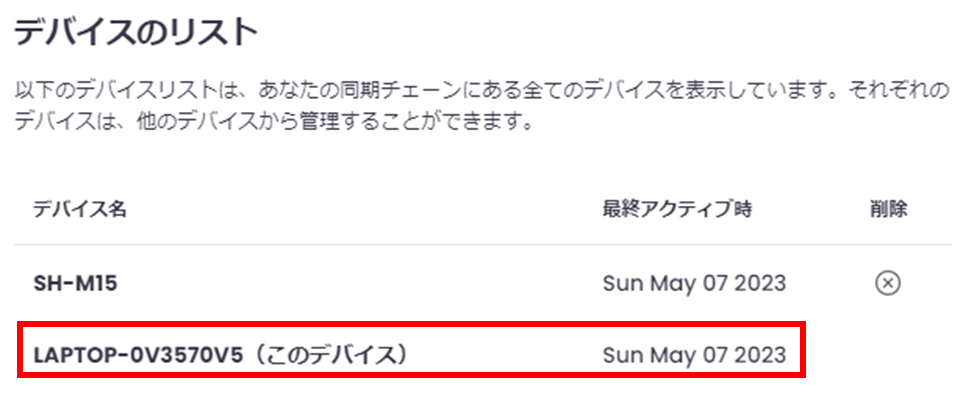
▼PCの設定⇒ブックマークタブから同期し確認することが出来ます。出来ます。

Braveの同期を解除する方法
「同期を解除する」には2つの意味があります。
- 1.複数同期している内の1つの同期を解除する方法
- 2.複数同期している内のすべての同期を解除する方法
特定の端末だけの同期を解除したい場合は「1」をする必要があります。
同期されているす端末すべての同期を解除したい場合は「2」をする必要があります。
同期されている端末が2台であれば関係ありませんが、3台以上同期している方は注意が必要です。
また、同一の同期チェーンであればどの端末からでも同期を解除することが出来ます。
今回はPCとスマホでそれぞれ同期を解除する方法について紹介していきます。
- PCから同期を解除する場合
- スマホから同期を解除する場合
それぞれ解説していきます。
PCから同期を解除する場合
▼Braveブラウザのホーム画面から「歯車マーク」をクリック
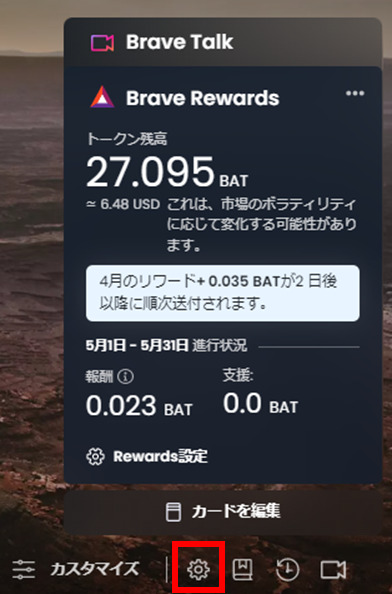
▼設定の「同期」をクリック⇒同期済みのデバイスを管理をクリック
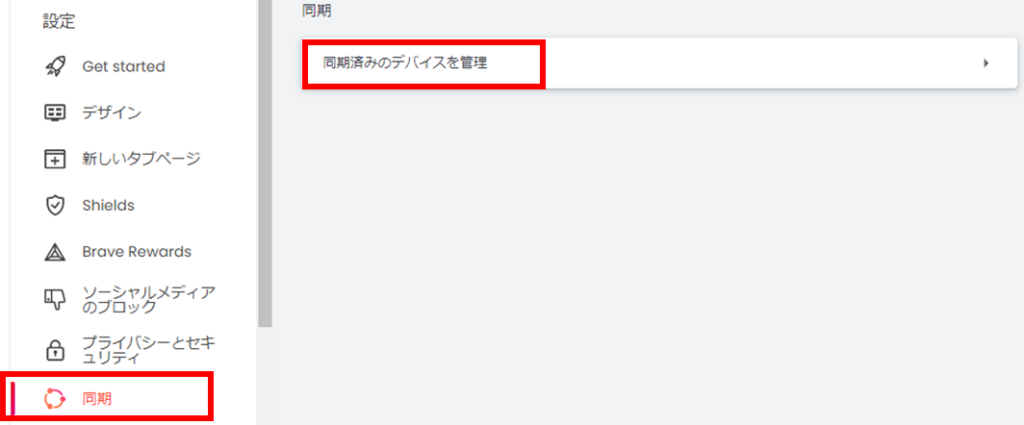
▼下にスクロールし「同期チェーンから離れる」または「同期アカウントを削除」をクリック
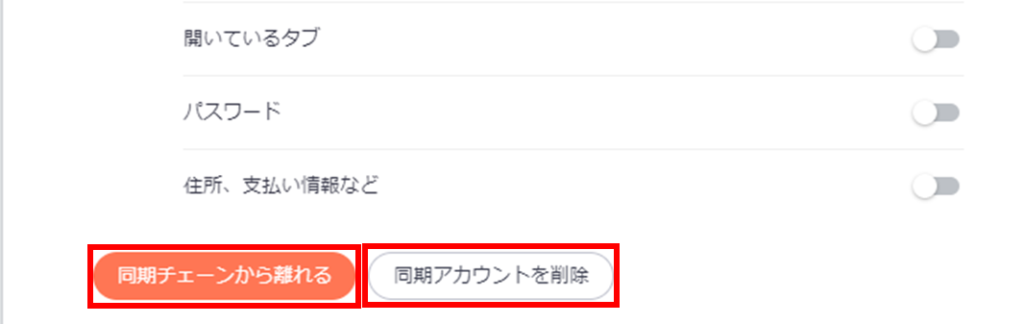
同一の同期チェーンであれば他デバイスの同期を解除が可能!
やり方は以下の通りです。
▼設定→同期→「同期済みのデバイスを管理」の「デバイスのリスト」から同期を解除可能
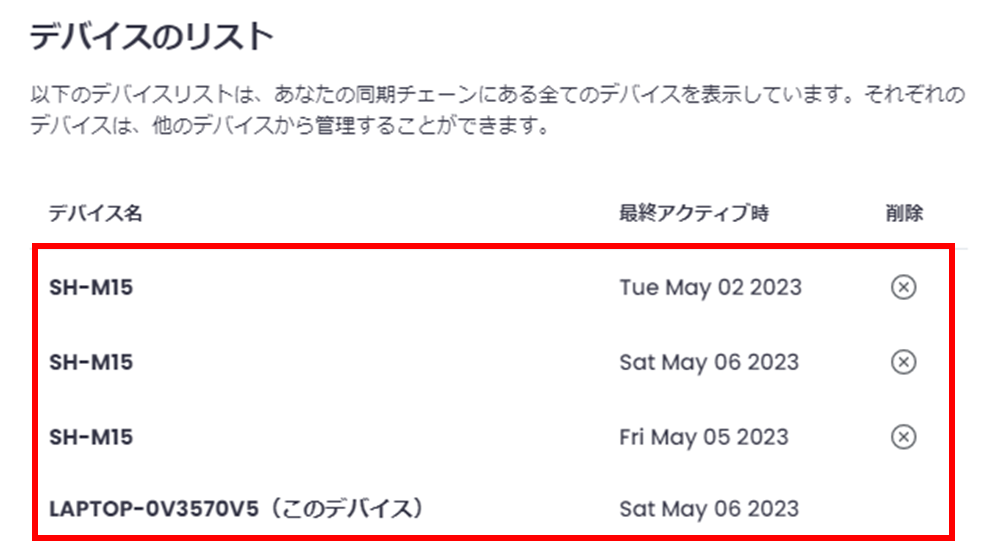
▼消したいデバイスの削除ボタン(×)を押すとポップアップが出てくるのでOKを押下
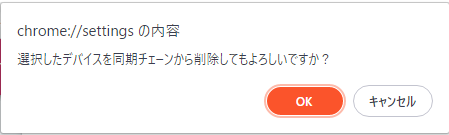
▼デバイスが解除されていることが確認できる
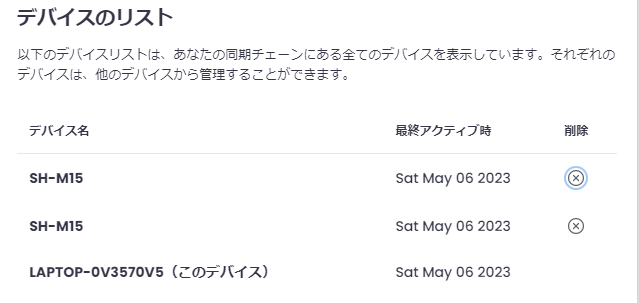
スマホから同期を解除する場合
▼Braveブラウザを開き、設定⇒Android端末:同期、IOS端末:Brave Syncを選択
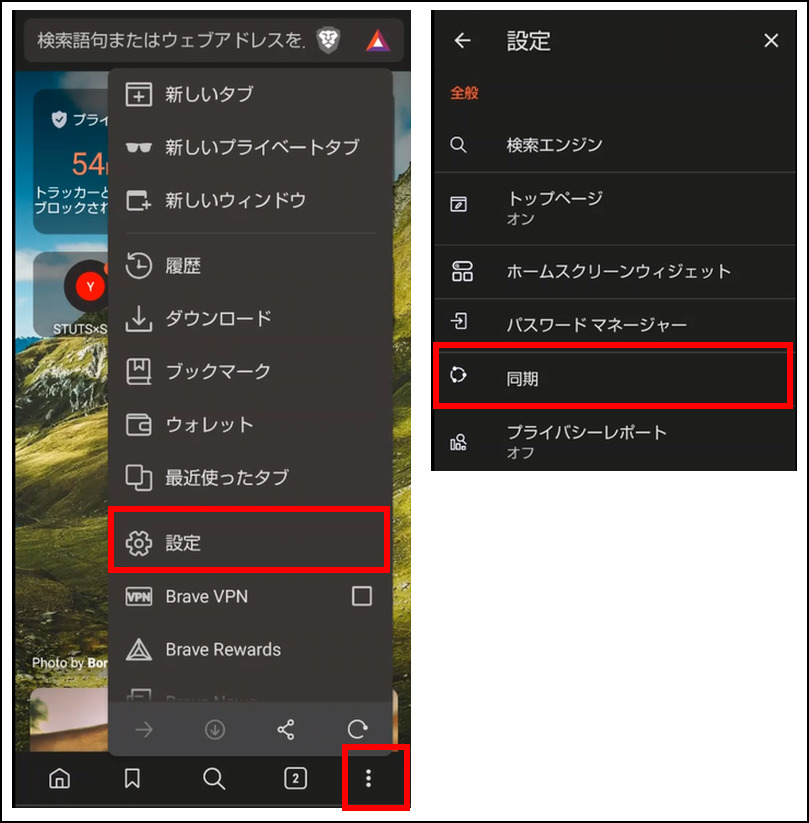
▼削除するデバイスの「ゴミ箱マーク」を選択
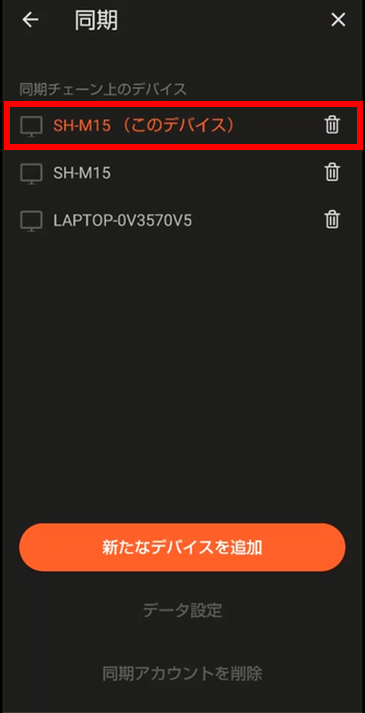
▼確認のポップアップが出るのでOK
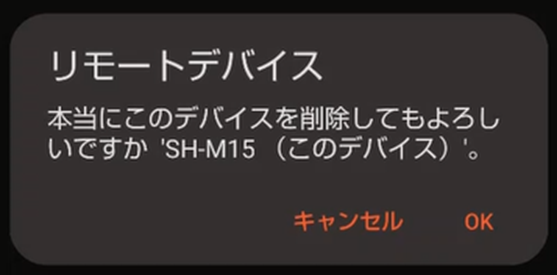
▼同期を解除したデバイスが消えていることを確認できます
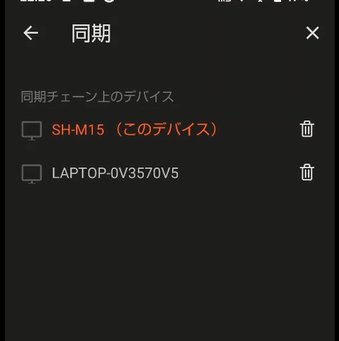
同期できないときに確認するべきポイント
同期できないときの確認ポイントは3つあります。
- デバイスが同一同期チェーンに入っているか?
- 同期したい項目がONになっているか?
- 履歴を同期したい場合は注意が必要!
順番に解説していきます。
デバイスが同一同期チェーンに入っているか?
同期したデバイスの同期チェーンは以下で確認できます。
- 設定画面から同期を選択
- デバイスリストにデバイスが表示されているか確認。
- 表示されていない場合は同期がうまく出来ていない可能性アリ。
▼Braveブラウザを開き、設定⇒Android端末:同期、IOS端末:Brave Syncを選択
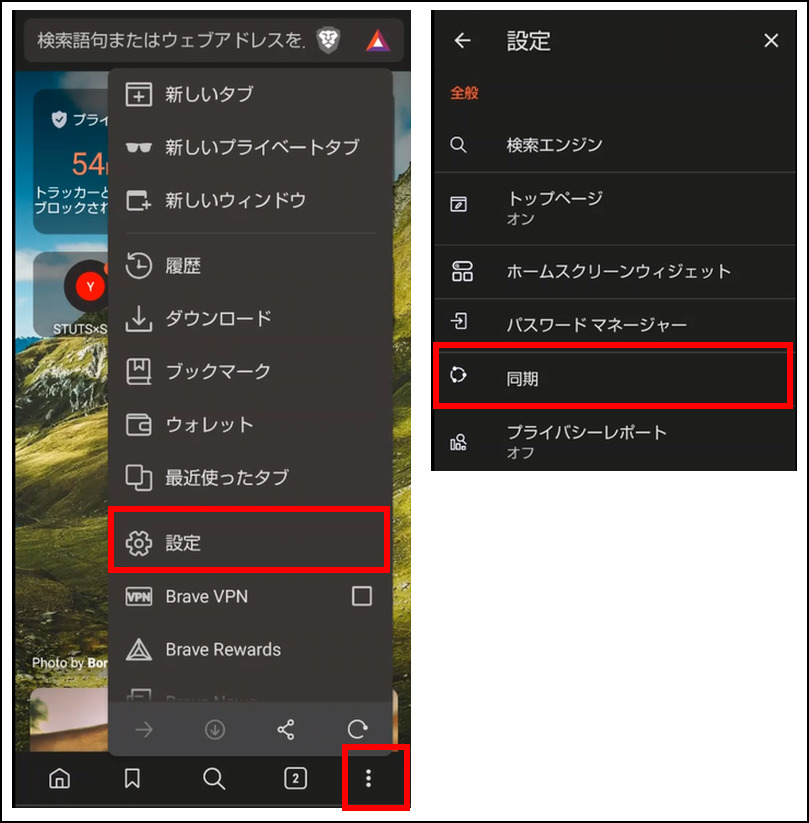
▼デバイスリストから対象のデバイスが同期されているか確認
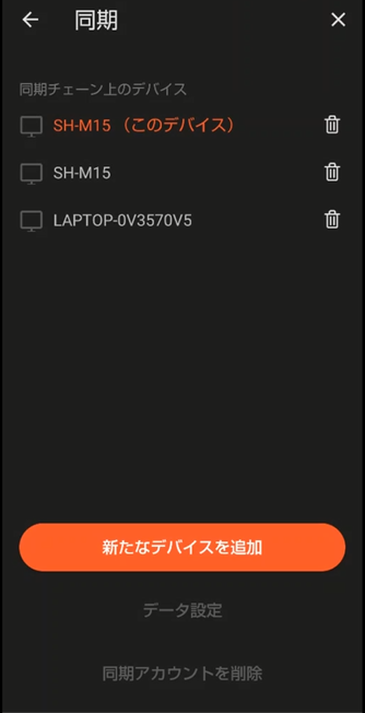
表示されていない場合はこの記事を参考に同期してみてください
同期したい項目がONになっているか?
Braveを同期する歳に同期する項目を選択することが出来ます。
選択されていない状態だと同期がうまくいきません。
確認方法をPCとスマホで若干違うのでそれぞれ紹介していきます。
▼PCの場合は左下の「歯車マーク」から「同期」を選択します
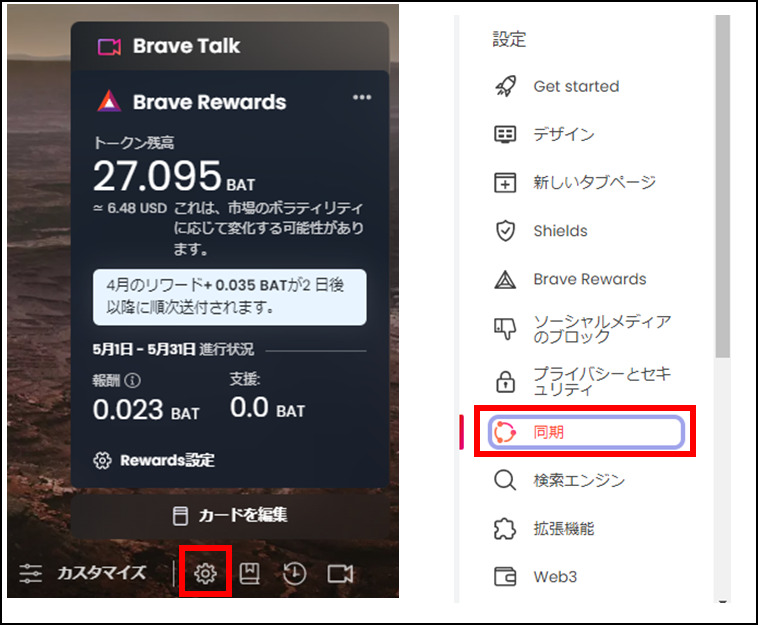
▼「同期済みのデバイスを管理」を選択

▼設定の同期を見て、対象の項目が同期の対象になっているか確認
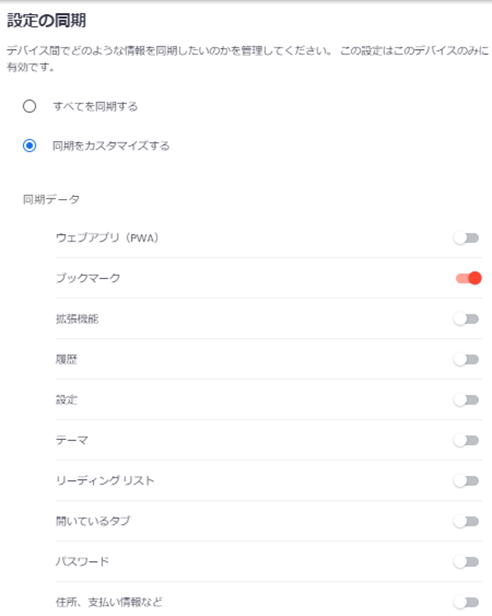
▼スマホの場合は設定から「同期」を選択、IOS端末の場合は「Brave Sync」を選択
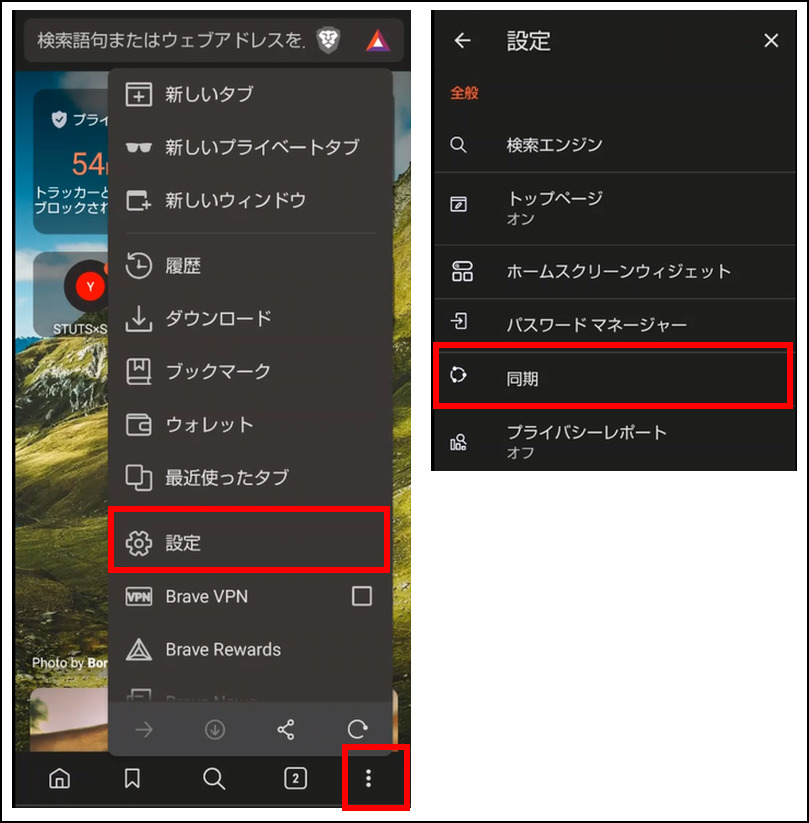
▼「データ設定」から同期項目を選択することができる
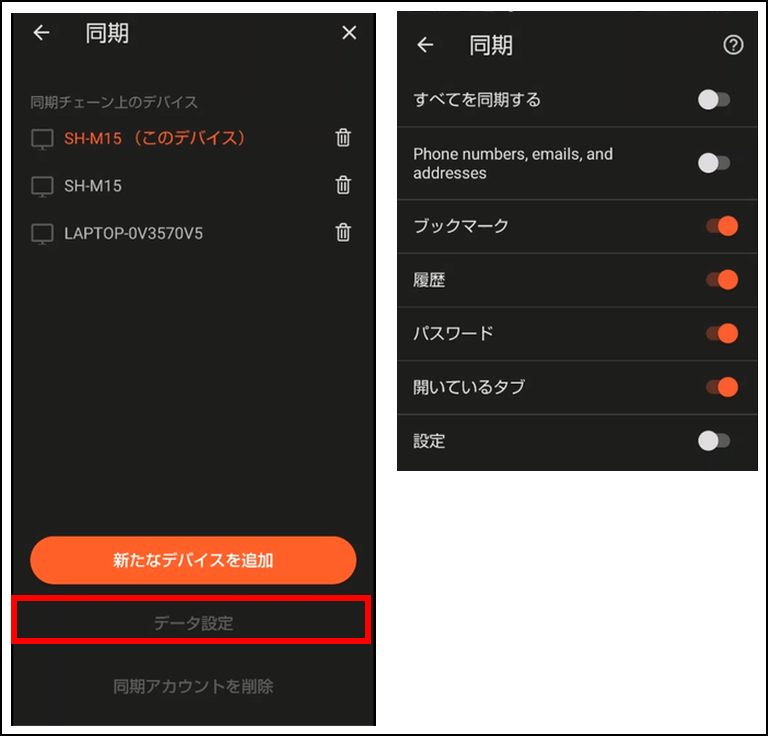
すべてを同期するの項目をONにすると全項目が同期できる
履歴を同期したい場合は注意が必要!
履歴を同期する際の注意点は3つあります。
- 1.アドレスバーで検索したものは履歴同期の対象になりません。
- 2.アドレスを直接入力してもその後リダイレクトするような場合も履歴同期の対象にはなりません。
- 3.
https://は入力を省略しても履歴同期されます。
筆者が確認したところ、アドレスバーにURLを入力した場合のみに履歴が同期されていました。
検索バーで入力した履歴やブックマークしているサイトを表示させても履歴には残らないのでご注意ください。
同期出来ないときの確認ポイントはBrave公式の掲示板の「Sync(同期)機能が動作していない」を参考に作成しています。
【FAQ】同期についてよくある質問
- QBrave Rewardを同期することは出来ますか?
- A
2023年5月現在、同期は出来ません。
- QBrave同期(Sync)に対応しているデバイスは?
- A
デスクトップ、Android端末、iOS端末に対応しています。
- Q一度削除した同期チェーンを復元させることは出来ますか?
- A
削除した同期チェーンを復元させることは出来ません。
新たに同期チェーンを作成して同期させる必要があります。
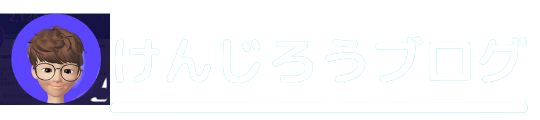



コメント